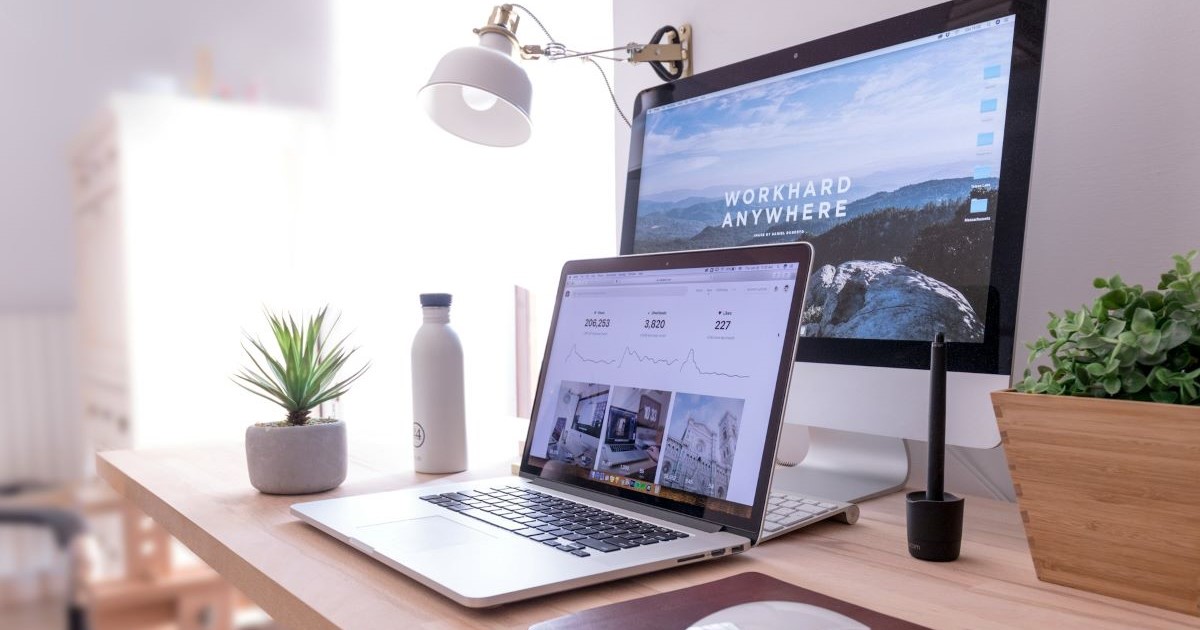現代の忙しいライフスタイルの中で、私たちは日々、膨大な情報やタスクに追われています。
そのような状況下で、デスク周りの環境が私たちの生産性や精神的な健康に与える影響は計り知れません。
特に、シンプルで効率的な作業空間を求めるミニマリストにとって、デスク周りの整頓は単なる物理的な整理以上の意味を持ちます。
それは、無駄を排除し、本当に必要なものだけを手元に置くことで、自分自身の内面や仕事の質を高めるための手段なのです。
本記事では、ミニマリストが理想とするデスク周りを実現するための具体的な方法について、細部にわたって徹底解説します。
不要な物を取り除き、機能的かつ美しいデスク環境を作り上げるための基本原則から、厳選されたアイテムの紹介、さらにはデジタル環境の最適化に至るまで、あらゆる側面を網羅しています。
また、ミニマリストとしての心構えや、継続的に改善を図るためのメンテナンス方法についても触れ、単なる「片付け」ではなく、持続可能なミニマリズムを実践するための指針を提供します。
あなたのデスク周りが整然とし、心地よく、そして効率的な空間になることで、日々の仕事や生活がどれほど快適になるかを、ぜひ実感してください。
この記事を通じて、自分にとって最適なミニマリストデスクを手に入れ、シンプルで豊かなライフスタイルを実現する第一歩を踏み出しましょう。
記事のポイント
- 必要最低限のアイテムだけを配置し、整理整頓を徹底する。
- 多用途で機能的なアイテムを選び、デスク周りを効率的に整える。
- クラウドストレージとワイヤレス機器を活用し、スペースを節約しつつ作業効率を向上させる。
目次
ミニマリストのデスク周りの基本原則

ミニマリストデスクを実現するためには、単に物を減らすだけでなく、整理整頓や効率性、そして精神的な快適さを追求するための基本原則を深く理解し、実践することが重要です。以下に、デスク周りの基本原則をより詳細に解説します。
不要な物を徹底的に排除する
- 必要性の見極め
-
デスク周りにあるアイテム一つ一つについて、その必要性を厳しく見極めます。日常的に使う頻度、作業の効率にどれだけ貢献しているかを基準に判断します。例えば、長い間使用していない文房具や、存在を忘れていた装飾品などは、この段階で除外します。
- 物理的スペースの確保
-
必要最低限の物だけを残すことで、デスク上の物理的なスペースを確保します。これにより、作業中に余計なものが視界に入らず、集中力を維持しやすくなります。スペースが空くことで、心にも余裕が生まれ、精神的な整理整頓にもつながります。
- 定期的な見直し
-
デスク上にあるアイテムの不要なものを排除するだけでなく、定期的にこれを繰り返すことが重要です。月に一度や季節ごとに、デスク周りの持ち物を見直し、必要なものと不要なものを再評価します。これにより、常に最適な状態を維持することができます。
一物多用を心がける
- 多機能アイテムの導入
-
一つのアイテムで複数の機能を持つ「一物多用」の考え方を実践します。
例えば、USBポート付きのモニター台は、モニターの高さを調整しつつ、USBポートを追加することで、デスク上の電子機器を一か所でまとめて管理できます。
また、収納スペースを兼ね備えたデスクや、デジタルメモが取れるタブレットも、複数の用途を一つのアイテムでカバーする優れた選択肢です。 - コンパクトで効率的な選択
-
可能な限り、コンパクトでありながら多機能なアイテムを選びます。
例えば、小型のワイヤレスプリンターは、印刷機能だけでなく、スキャナー機能も兼ね備えているものを選ぶことで、デスク周りの機器数を減らし、スペースを有効活用します。 - 収納と機能の融合
-
収納スペースが不足しがちな場合は、収納家具と機能的な家具を一体化させたものを選ぶと良いでしょう。例えば、引き出し付きのデスクや、棚板が調整可能なデスクシェルフなど、作業環境を整えながら収納スペースを確保できるアイテムが効果的です。
デスクのサイズとレイアウトを最適化する
- デスクのサイズ選び
-
デスクのサイズは、作業内容や部屋の広さに応じて選びます。広いデスクが必要な場合でも、スペースが限られているなら、折りたたみ式やL字型のデスクを選び、コーナーや壁際のスペースを有効に活用します。一方、シンプルな作業に特化した場合は、小型でコンパクトなデスクを選び、作業に必要なスペースを確保しつつ、余分なスペースを減らすことが理想です。
- レイアウトの工夫
-
デスクのレイアウトも重要です。作業の流れを考慮し、よく使うアイテムを手元に置くなど、動線を意識した配置を心がけます。デスクの正面にはインスピレーションを得られるようなアイテムやメモを配置し、視線が自然に集中できるようにします。また、窓際にデスクを配置すると、自然光を取り入れながら作業できるため、明るく快適な環境が整います。
- 立ち作業デスクの検討
-
長時間の座り作業が続く場合、立ち作業用のデスクを導入することで、作業の効率を高めることができます。立ち作業と座り作業を交互に行うことで、体への負担を軽減し、長時間でも集中力を維持しやすくなります。昇降式デスクを選ぶことで、状況に応じてデスクの高さを調整し、快適な作業環境を提供できます。
デスク周りの整頓を極める:シンプルかつ効率的な作業空間の構築
デスク周りの基本原則を実践することで、シンプルでありながら効率的な作業環境を整えることができます。
不要な物を排除し、一物多用を心がけ、デスクのサイズとレイアウトを最適化することにより、視覚的にも精神的にもクリアな空間を作り出すことが可能です。
これらの原則を継続的に見直し、改善を続けることで、常に最適なデスク周りを維持し、仕事や日常生活の質を向上させましょう。
ミニマリストのデスク周りに最適なアイテム選び

ミニマリストのデスク周りを整える際、適切なアイテム選びは作業効率や集中力に大きな影響を与えます。
シンプルさと機能性を両立させたアイテムを厳選することで、無駄を省き、すっきりとした作業空間を実現することが可能です。
本セクションでは、ミニマリストに最適なデスク周りのアイテムを選ぶポイントと、おすすめの具体的なアイテムについて詳しく解説します。
コンパクトデスクの選び方
コンパクトデスクは、限られたスペースでも効率的に作業を行うための重要なアイテムです。ミニマリストにとって、デスク選びはシンプルさと機能性の両立が求められます。以下では、おすすめ製品とその特長に分けて、コンパクトデスクの選び方を詳しく解説します。
無印良品 パイン材テーブル・折りたたみ式
- サイズ: 幅80×奥行50×高さ70cm
- 特長: 無印良品のパイン材テーブル・折りたたみ式は、自然な木目が美しいシンプルなデザインが特徴です。使わないときは簡単に折りたたんで収納でき、省スペースを最大限に活用できます。軽量で持ち運びが容易なため、必要な時にすぐに作業スペースを確保できます。また、安定感がありながらもコンパクトな設計で、限られたスペースでも快適に使用できる点が魅力です。
リンク
SYALEN 折りたたみデスク
- サイズ: 幅80x奥行53x高さ75cm
- 特長: SYALEN 折りたたみデスクは、コンパクトな設計で、狭いスペースにも簡単に設置できるのが特徴です。使用しないときは簡単に折りたたんで収納できるため、省スペースを最大限に活用できます。耐久性のある素材を使用しており、軽量で持ち運びも容易です。シンプルなデザインで、どんなインテリアにもマッチします。
リンク
山善 折りたたみ デスク
- サイズ: 幅80×奥行40×高さ70cm
- 特長: 山善 折りたたみデスクは、限られたスペースに最適なコンパクト設計で、使わない時は簡単に折りたたんで収納できます。スリムなフレームと軽量な構造により、移動が容易で、必要な時にすぐに設置可能です。耐久性のある素材を使用し、シンプルでモダンなデザインがどんなインテリアにも調和します。デスク作業を効率化し、空間を有効活用できる便利なアイテムです。
リンク
ノートパソコンスタンドの導入
ノートパソコンスタンドは、デスクワークの際に姿勢を改善し、快適な作業環境を整えるための重要なアイテムです。ここでは、ミニマリストにおすすめのノートパソコンスタンドを製品ごとに解説し、それぞれの特長について詳しく紹介します。正しいスタンドを選ぶことで、首や肩への負担を軽減し、長時間の作業でも集中力を維持することができます。また、スタンドはデスク周りのスペースを効率的に使うためのスマートな解決策でもあります。
BoYata ノートパソコンスタンド
- 高い耐荷重と堅牢性: 最大20kgまでの重量を支えることができ、大型ノートパソコンにも対応。長期間使用しても変形しにくい頑丈な設計が特徴です。
- 豊富な調整機能: 高さを自由に調整でき、最大約25cmまで持ち上げることが可能。座った状態から立った状態まで、さまざまな作業スタイルに対応します。
- 優れた放熱性: 広い開口部を備えており、ノートパソコンの熱放散を助ける設計。これにより、パソコンの過熱を防ぎ、長時間の作業でも安心して使用できます。
リンク
アオビホ(Aoviho) ノートパソコンスタンド
- 高い安定性と耐久性: アルミ合金製の堅牢な構造で、ノートパソコンをしっかりと支えます。滑り止めパッドも装備されており、使用中にデバイスが動くことなく安定して作業できます。
- 角度と高さの調整が自由: スタンドの角度や高さを自由に調整できるため、個々の作業スタイルや姿勢に合わせてカスタマイズが可能です。これにより、快適な作業環境を実現します。
- 放熱効果に優れるデザイン: スタンドのデザインには放熱性が考慮されており、ノートパソコンが効率的に冷却されるように工夫されています。これにより、長時間の使用でもパソコンの過熱を防ぎ、パフォーマンスを維持します。
リンク
MOFT ノートパソコンスタンド
- 超薄型・軽量設計: 厚さわずか3mm、重さ89gと非常に軽量で、ノートパソコンに装着したまま持ち運びができるため、外出先での作業にも最適です。
- 2段階の角度調整: 15度と25度の2つの角度に調整可能で、作業スタイルに合わせてカスタマイズできます。
- 自己接着技術: 簡単に取り付けられ、何度でも取り外し・再利用が可能な自己接着技術を採用しているため、手軽に使えます。
リンク
ケーブル管理ツールの活用
ケーブルがデスク周りに散らかっていると、作業効率が低下するだけでなく、見た目の美しさも損なわれます。適切なケーブル管理ツールを使用することで、デスク周りをすっきりと保ち、快適な作業環境を維持することができます。
ここでは、おすすめのケーブル管理ツールとその特長を詳しく解説します。これらのツールを活用することで、デスクの上も下も整然とし、視覚的にも精神的にも整理された空間が実現します。また、長時間の作業でもストレスを感じることなく、集中力を維持できるでしょう。
JOYROOM ケーブルクリップ(現在使用しています)
- 多用途デザイン: JOYROOMのケーブルクリップは、さまざまなサイズのケーブルに対応できるように設計されています。複数のケーブルを同時に固定できるマルチチャンネル構造が特徴で、デスク周りや車内など、どんな場所でも使いやすいです。
- 強力な接着力: クリップの裏面には高品質な3M接着テープが使用されており、木製、ガラス、金属などのさまざまな素材の表面にしっかりと固定できます。使用場所を選ばず、安心して使える点が魅力です。
- コンパクトで目立たないデザイン: 小型でシンプルなデザインのため、デスク周りや車内の見た目を損なうことなく、すっきりとした環境を保つことができます。配線を整理整頓しつつ、美しい見た目を維持できるのが特徴です。
リンク
SHIYUKI(シユキ) 電源タップ (現在使用しています)
- 優れたケーブル管理機能: 内部に電源タップやケーブルを収納でき、デスク周りや床に散らかりがちなケーブルをすっきりとまとめることができます。乱雑なケーブルを視覚的に隠すことで、より整然とした環境を保つことが可能です。
- 安全性の向上: 耐熱性のある素材を使用しており、火災のリスクを低減します。また、カバー付きのデザインにより、ホコリやペット、小さなお子様がケーブルに触れることを防ぎ、安全に使用できます。
- モダンでシンプルなデザイン: スタイリッシュでシンプルな外観は、どんなインテリアにも調和します。ミニマリストにもぴったりのデザインで、デスクやリビングに違和感なく溶け込みます。
リンク
無印良品 スチールタップ収納箱
- シンプルでスタイリッシュなデザイン: 無印良品らしいシンプルでミニマルなデザインが特徴です。デスク周りやリビングなど、どんなインテリアにも自然に溶け込むように設計されています。
- 高い収納力と機能性: 複数の電源タップやケーブルをすっきりと収納でき、見た目も整えやすくなっています。蓋を閉じることで埃が入りにくく、ケーブルの絡まりを防ぐことができます。
- 頑丈なスチール製: 耐久性のあるスチール素材で作られており、長期間の使用にも耐えられる頑丈な作りになっています。また、適度な重さがあるため、安定して設置できる点も魅力です。
リンク
Anker MagGo Wireless Charging Station
- マグネット式で簡単に取り付け可能:Anker MagGoはMagSafe対応のデバイスに対して、マグネットで簡単に取り付けることができ、充電中もデバイスがしっかり固定されます。これにより、デバイスを置くだけで充電が開始できる利便性が高いです。
- 多機能設計で複数デバイスに対応: この充電ステーションは、スマートフォンだけでなく、イヤホンやその他のQi対応デバイスも同時に充電可能です。複数の充電パッドが一体化されているため、デスク周りのスペースを効率的に利用できます。
- スタイリッシュでコンパクトなデザイン: Anker MagGoは、デスクやナイトスタンドに自然に馴染むシンプルで洗練されたデザインが特徴です。コンパクトながらも十分な充電能力を備えており、ミニマリストスタイルのインテリアにも最適です。
リンク
多機能デスクライトの選定
Lepro クランプライト デスクライト
- 柔軟な調光・調色機能: Lepro クランプライトは、5段階の調光と3種類の色温度(暖色系、自然光、冷光)を提供しており、使用シーンに応じて最適な照明を選ぶことができます。例えば、読書時には暖色系の落ち着いた光、仕事や勉強時には集中力を高める冷光といった調整が可能です。
- 省スペース設計のクランプ式: このデスクライトはクランプ式で、デスクや棚の縁にしっかりと固定でき、スペースを有効活用することができます。クランプ部分は調整可能で、厚さの異なる場所にもしっかりと設置できるため、狭いデスク周りでもスッキリとした作業環境を保つことが可能です。
- 目に優しいフリッカーフリー技術: Lepro クランプライトはフリッカーフリー技術を採用しており、目に見えるチラつきを抑えてくれます。これにより、長時間使用しても目の疲れを軽減し、快適な作業環境を提供します。特に、コンピュータ作業や読書など、目を酷使する作業に適しています。
リンク
アイリスオーヤマ デスクライト(Qiワイヤレス充電機能付き)
- Qiワイヤレス充電機能: デスクライトのベース部分にQi対応のワイヤレス充電機能が搭載されています。これにより、Qi対応のスマートフォンやデバイスをライトのベースに置くだけで充電が可能です。充電ケーブルを使わずにデバイスを充電できるため、デスク周りをすっきりと保つことができます。また、ワイヤレス充電に対応していないデバイス用にUSB充電ポートも付いており、複数のデバイスを同時に充電することも可能です。
- 調光・調色機能: このデスクライトは、明るさ(調光)や色温度(調色)を調整することができます。作業の種類や時間帯に合わせて、最適な光環境を設定できるので、目の負担を軽減し、快適な作業をサポートします。例えば、勉強や細かい作業には明るめの冷色系の光を、リラックスタイムには暖色系のやわらかい光を選ぶことができます。
- 省エネ設計: LEDライトを採用しているため、従来の白熱電球に比べてエネルギー効率が高く、消費電力を抑えつつ十分な明るさを確保します。また、LEDは寿命が長く、長期間にわたり安定した光を提供するため、頻繁な交換が不要で、ランニングコストを削減できます。加えて、エコモードが搭載されているモデルでは、使用状況に応じて自動で明るさを調整し、さらに消費電力を抑えることができます。
リンク
ミニマルな収納ソリューション
デスク周りを整然と保つためには、シンプルで機能的な収納ソリューションが欠かせません。ここでは、ミニマリストに最適な収納アイテムを製品ごとに紹介し、その特長を詳しく解説します。
無印良品 ポリプロピレンケース
- 耐久性のある素材: ポリプロピレン素材は耐久性が高く、長期間使用しても劣化しにくいのが特徴です。また、水や汚れにも強いため、キッチンやバスルームなど湿気の多い場所でも安心して使用できます。
- カスタマイズ可能な収納: ケース内部に仕切りやトレーを追加することで、さらに細かく収納スペースをカスタマイズできます。これにより、文房具や小物を整理整頓しやすく、自分に最適な収納方法を見つけることができます。
- 軽量で扱いやすい: ポリプロピレンケースは非常に軽量で、持ち運びやすいのが特徴です。デスク周りの整理だけでなく、収納スペースの移動や再配置が必要な場合でも、手軽に取り扱うことができます。
リンク
デルフォニック スインナーキャリング
- 持ち運び可能な収納:デルフォニックスの「インナーキャリング」は、持ち運びができる収納アイテムで、デスクから離れても必要なものをすべて持ち運べます。リモートワークやコワーキングスペースでの使用に最適です。
- 多数のポケット:内部には多数のポケットがあり、ペンやノート、ガジェット類を整理して収納することができます。ポケットごとにアイテムを整理できるため、どこに何があるか一目瞭然です。
- 高品質な素材:耐久性のあるナイロン素材を使用しており、長期間の使用にも耐えられる作りです。見た目もスタイリッシュで、デスク周りに置いても違和感がありません。
リンク
ミニマリストのデスク周りのデジタル最適化
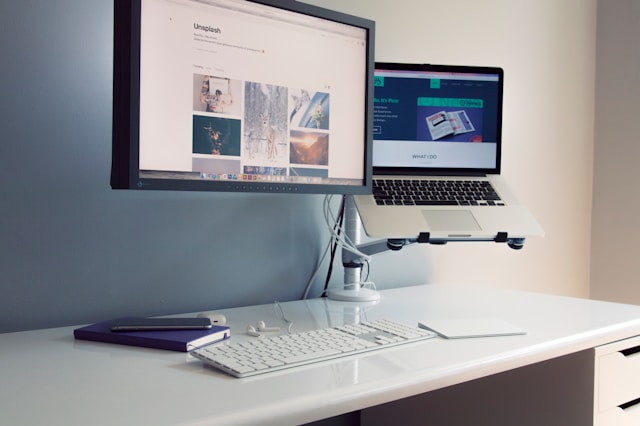
ミニマリストデスクを実現する上で、デジタルツールの最適化は欠かせません。紙や物理的な資料をデジタル化し、作業効率を最大化することで、シンプルかつ効率的な作業空間を構築することができます。ここでは、デスク周りのデジタル最適化に向けた具体的なステップとツールについて、詳細に解説します。
クラウドストレージの徹底活用
クラウドストレージの利点
クラウドストレージサービス(例:iCloud、Google Drive、Dropbox)は、物理的な書類やハードディスクに依存せず、データを安全かつどこからでもアクセス可能な状態に保つことができます。これにより、デスク周りに紙やデバイスが散らかることを防ぎ、必要なデータに素早くアクセスすることが可能です。
データの整理と管理
クラウドストレージを効果的に利用するためには、フォルダやファイルの整理が重要です。以下のステップを参考に、データを整理します
- カテゴリー別にフォルダを作成: 仕事、個人、プロジェクトごとにフォルダを作成し、関連するファイルを整理します。
- ファイル名のルールを設定: 日付やプロジェクト名を含めた統一されたファイル名のルールを設定することで、必要なファイルをすぐに見つけられるようにします。
- 定期的なバックアップ: クラウドストレージは通常自動バックアップを行いますが、重要なデータについては定期的に外部ドライブにバックアップを取ることも推奨されます。
スマート検索機能の活用
クラウドサービスに組み込まれているスマート検索機能を活用することで、ファイルを効率的に見つけることができます。タグ付けやメタデータの管理を行い、検索時に特定のキーワードで素早く関連するファイルを抽出できるようにしましょう。
デジタルデバイスの最適化
タブレットの導入
デスク周りをシンプルに保ちつつ、作業効率を高めるために、タブレットの導入は非常に有効です。特に、iPad はその性能、汎用性、デザインの面でミニマリストにとって最適な選択肢です。
iPadの特徴と利点
- 優れたパフォーマンス
-
iPadは、AppleのAシリーズやMシリーズのプロセッサを搭載しており、高速でスムーズな動作が特徴です。複数のアプリを同時に開いて作業する場合でも、パフォーマンスが低下することなく、快適に使用できます。これにより、デスクトップやノートパソコンと同等の作業が可能となります。
- 多用途に対応する汎用性
-
iPadは、手書きメモ、スケッチ、プレゼンテーション作成、ビデオ会議、電子書籍の閲覧など、幅広い用途に対応します。Apple Pencilを使用することで、紙のノートと同じ感覚で手書きメモやイラストを描くことができ、紙の消費を大幅に減らすことが可能です。
- 軽量で持ち運びやすい
-
iPadは軽量で薄型のデザインが特徴で、簡単に持ち運ぶことができます。これにより、家の中や外出先でも場所を選ばずに作業を行うことができ、常に快適な作業環境を維持することができます。
- シームレスなAppleエコシステムとの連携
-
Padは、iPhoneやMacなどの他のApple製品とシームレスに連携できる点も大きな魅力です。Handoff機能を利用すれば、iPhoneで始めた作業をiPadで続けることができ、またiCloudを通じて、すべてのデバイス間でファイルや写真を簡単に共有できます。これにより、デスク周りのデジタル環境が一体化し、作業効率が飛躍的に向上します。
- アクセサリによる拡張性
-
iPadは、Apple PencilやSmart Keyboard Folioなどのアクセサリを追加することで、その機能をさらに拡張できます。Apple Pencilを使えば、メモ取りやクリエイティブな作業が効率的に行えますし、Smart Keyboard Folioを使うことで、タブレットをノートパソコンのように使用することが可能になります。
あわせて読みたい


ミニマリストにiPadが欠かせない理由。1台で移動がぐっと軽くなる!
ミニマリストにiPadてそももそも必要なの? この質問に答えていこうと思う。結論だけ先に述べさせていただくとミニマリストにiPadが必要かどうかは「人それぞれのライフ…
タブレット用のアクセサリ
タブレットを最大限に活用するためには、適切なアクセサリの導入が欠かせません。これにより、作業効率を高め、デスク周りをシンプルかつ機能的に保つことができます。以下では、特におすすめのタブレット用アクセサリについて詳細に解説します
スタンド
- 調整可能なスタンド
-
タブレットスタンドは、高さや角度を自由に調整できるものが理想的です。これにより、作業中の姿勢を改善し、長時間の使用でも肩や首への負担を軽減できます。
例えば、Lamicallのタブレットスタンドは、頑丈なアルミ製で、縦横どちらでも使用可能。デスクの高さや座る姿勢に合わせて最適な角度に調整できるため、快適な作業環境を提供します。リンク - 折りたたみ式スタンド
-
持ち運びを考慮するなら、折りたたみ式スタンドが便利です。コンパクトに収納でき、外出先でもタブレットを快適に使用できます。MOFTの折りたたみ式スタンドは、薄型で軽量ながらしっかりとした安定感があり、どこでも作業が可能になります。
リンク
スタイラスペン
- Apple Pencil
-
iPadを使用するなら、Apple Pencilは最もポピュラーな選択肢です。圧力感知機能や傾き検知機能が搭載されており、手書きメモやデジタルイラストを描く際に非常に便利です。滑らかな書き心地で、紙に書いているような感覚を再現します。特にiPad Proとの相性が良く、クリエイティブな作業にも適しています。
※Apple Pencilには対応機種があるのでご注意をリンク
キーボードカバー
- トラックパッド付きキーボードカバー
-
トラックパッド付きのキーボードカバーを使用することで、タブレットをノートパソコンのように使えます。Apple Magic Keyboardは、iPad Proに対応した高性能なキーボードカバーで、バックライト付きキーと内蔵トラックパッドを備えています。これにより、タッチ操作と同じようにカーソルを使って直感的に操作が可能です。
- 軽量キーボードカバー
-
軽量で持ち運びやすいキーボードカバーを選ぶことで、タブレットのポータブル性を損なわずに入力作業を快適に行えます。Logitech Slim Folioは、薄型でありながら打ち心地の良いキーを備え、バッテリー寿命も長いため、外出先でも安心して使用できます。
モバイルデバイスの統合
モバイルデバイスの統合は、効率的なデジタル環境を構築するために重要です。
スマートフォン、タブレット、ノートパソコンを連携させることで、データや機能をシームレスに共有できます。例えば、Appleのエコシステムでは、iPhone、iPad、Macが互いに連携し、メッセージやファイルのやり取りが容易に行えます。
iCloudを利用することで、デバイス間でデータが自動的に同期され、どこからでもアクセス可能です。Handoff機能により、あるデバイスで開始した作業を別のデバイスで続けることができ、作業の中断が減少します。AirDropを使えば、大容量のファイルでも迅速に共有できます。
これにより、時間と手間を省きながら、デジタルライフが一層シンプルになります。モバイルデバイスの統合は、ミニマリストにとって不可欠な要素です。
デジタルペーパーレス化
デジタルペーパーレス化は、デスク周りをシンプルに保つために不可欠なステップです。紙の書類やメモをデジタルツールに置き換えることで、効率的な作業環境を実現し、必要な情報に迅速にアクセスすることができます。以下に、デジタルペーパーレス化を推進するための具体的なツールや方法を3つのリストにまとめました。
デジタルノートツールの導入
- GoodNotes: 手書きメモや図の作成に特化したノートアプリで、Apple Pencilとの相性が抜群です。ページの追加や整理が簡単で、デジタル化されたノートブックを直感的に管理できます。
- Apple純正メモアプリ: シンプルで使いやすいインターフェースを持ち、iCloudを通じて全てのAppleデバイスと同期が可能です。手書きメモやスケッチ、チェックリストの作成もでき、日常のメモ管理に最適です。
- Notion: プロジェクト管理機能を備えたノートアプリで、データベースやタスク管理にも優れています。柔軟なレイアウトとカスタマイズ性により、あらゆる作業を一つのアプリで完結できます。
スキャナーアプリの利用
- Adobe Scan: スマートフォンを使って簡単に紙の書類をスキャンし、PDFとして保存・共有できます。自動文字認識機能を備えており、スキャンしたテキストの検索も可能です。
- CamScanner: 高品質なスキャンが可能で、複数ページのドキュメントを一度にスキャンすることができます。テキスト認識機能も充実しており、スキャンした文書の編集が容易です。
- Scanbot: 高解像度のスキャンが特徴で、クラウドサービスへの直接アップロードが可能です。文書の自動トリミングやカラー補正機能も備えており、プロフェッショナルな仕上がりを提供します。
電子サインツールの活用
- DocuSign: 契約書や重要書類に電子サインを簡単に付加でき、ペーパーレスでの契約管理が可能です。セキュリティも高く、法的にも有効な電子サインを提供します。
- HelloSign: 直感的なインターフェースで、電子サインを素早く完了させることができます。クラウドストレージとの連携が強力で、サイン済みの文書をすぐに共有できます。
- Adobe Sign: PDF文書との相性が良く、Adobeの他の製品ともシームレスに統合できます。複雑なワークフローにも対応でき、複数人のサインが必要な文書にも適しています。
これらのツールを活用することで、紙の書類やメモの使用を最小限に抑え、デジタル環境での効率的なワークフローを確立することができます。
ケーブル管理とデジタルデバイスの整理
ワイヤレス機器の導入
ワイヤレス機器の導入は、デスク周りをシンプルで快適に保つための効果的な手段です。配線が減ることで、デスクの見た目がすっきりし、作業スペースが広がります。また、ケーブルに煩わされることなく、自由な動きが可能になるため、作業効率も向上します。
- ケーブルの削減とスペースの確保: ワイヤレスキーボードやマウス、プリンターなどを導入することで、デスク周りのケーブルを大幅に減らし、作業スペースをすっきりと保つことができます。これにより、物理的な混雑が解消され、より広々とした環境で作業ができるようになります。
- デバイスの移動と柔軟性: ワイヤレス機器は、ケーブルの制約を受けずに自由に配置できるため、デバイスの移動が容易です。例えば、キーボードやマウスを必要に応じて移動させたり、部屋のどこからでもプリントアウトが可能になるなど、柔軟性が高まります。
- 美観と一貫性のあるデザイン: ワイヤレス機器を統一することで、デスクのデザインが一貫し、シンプルで洗練された美観を保つことができます。ケーブルが視界に入らないことで、見た目がすっきりし、ミニマリストデスクのコンセプトに沿ったスタイルを実現します。
ケーブルオーガナイザーの利用
ケーブルオーガナイザーを活用することは、ミニマリストデスクを維持するために欠かせないステップです。デスク周りに散らばるケーブルが視覚的なノイズを引き起こし、作業効率を低下させることが多い中、適切なケーブル管理はデスクの美しさと機能性を保つための重要な要素となります。
- 設置場所の選定: ケーブルオーガナイザーをデスクの裏側や側面に設置することで、ケーブルを目立たないように整理できます。視覚的な乱れを減らし、デスク周りをすっきりさせることができます。
- 適切なツールの選択: ケーブルクリップ、ケーブルボックス、マジックテープなど、整理したいケーブルの種類や量に応じた適切なツールを選びましょう。これにより、ケーブルが絡まることなく、簡単に整理整頓できます。
- 定期的なメンテナンス: ケーブルの整理整頓は一度行ったら終わりではなく、定期的に見直しが必要です。新たなケーブルが増えた場合や、デバイスの配置を変更した際には、再度整理を行い、常に快適な作業環境を維持しましょう。
デバイス充電ステーションの設置
デスク周りに複数のデバイスがあると、それぞれの充電が必要になり、ケーブルが散らかりやすくなります。これを解決するために、デバイス充電ステーションを設置することで、すっきりとした作業環境を保ちながら、効率的にデバイスを充電することが可能です。
- ワイヤレス充電の活用: ワイヤレス充電ステーションを導入することで、ケーブルの乱雑を防ぎ、スマートフォンやイヤホンなど、対応デバイスを簡単に充電できます。シンプルで使いやすく、デスク上のケーブル管理が一層容易になります。
- 複数デバイスの同時充電: 一つのステーションで複数のデバイスを同時に充電できるモデルを選ぶと、デバイスごとに充電場所を分ける必要がなくなります。これにより、デスク上のスペースを有効活用し、効率的に電力を供給できます。
- デザインと機能のバランス: デバイス充電ステーションは、デザインも重要な要素です。シンプルで洗練されたデザインのステーションを選ぶことで、デスクのミニマリストスタイルを損なうことなく、機能性を高めることができます。
ミニマリストのための完璧なデスク周り
ミニマリストのデスク周りを整えることは、仕事の効率を最大限に引き出し、精神的な安定を保つための重要なステップです。
デスクのレイアウトや使用アイテムをシンプルに保ちつつ、必要な機能をしっかりと備えることがポイントです。
クラウドストレージやタブレットを活用することで、紙の書類を減らし、デジタル化を推進します。ワイヤレス充電ステーションやケーブルオーガナイザーを導入することで、デスク上の乱雑を防ぎます。さらに、生産性向上アプリやデジタルカレンダーを活用して、タスク管理を一元化し、無駄を省きます。
定期的なメンテナンスとデジタルデトックスを習慣化することで、常に最良の作業環境を維持しましょう。
持続可能な選択を心がけ、シンプルなデザインと機能性を両立させたデスク周りを作り上げることが、ミニマリストの理想です。
これらの工夫を取り入れたデスク環境が、シンプルで効率的な作業空間を実現します。